




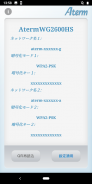
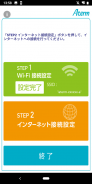
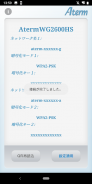
AtermらくらくQRスタート for Android

Mô tả của AtermらくらくQRスタート for Android
Bằng cách đọc "Mã QR bắt đầu QR dễ dàng" được đính kèm với sản phẩm cùng với ứng dụng, bạn có thể dễ dàng định cấu hình cài đặt kết nối Wi-Fi cho thiết bị cơ sở dòng Aterm.
"Rakuraku QR Start QR Code" mã hóa thông tin tên mạng (SSID) và khóa mã hóa (mật khẩu), giúp nó không chỉ dễ vận hành mà còn thân thiện với bảo mật.
Đối với các sản phẩm Aterm hỗ trợ chức năng "Rakuraku QR Start 2", có thể định cấu hình cài đặt kết nối Wi-Fi và kết nối Internet bằng ứng dụng.
[Phiên bản tương thích]
・Android 4.4 trở lên (có sẵn trên điện thoại thông minh và máy tính bảng tương thích với Google Play và hỗ trợ các chức năng camera)
*Không tương thích với Android 13 trở lên. Vui lòng định cấu hình cài đặt kết nối Wi-Fi theo cách thủ công.
Để biết các phiên bản được hỗ trợ chi tiết, vui lòng kiểm tra AtermStation (https://www.aterm.jp/product/atermstation/special/rakuraku_qr/index.html).
[Mô hình xác nhận kết nối]
Xác nhận kết nối Vui lòng kiểm tra AtermStation (https://www.aterm.jp/product/atermstation/special/rakuraku_qr/page3.html) để biết điện thoại thông minh/máy tính bảng và các mẫu tương thích với dòng Aterm.
[Ghi chú]
・Vị trí đính kèm của "Mã QR bắt đầu QR dễ dàng" được sử dụng để đọc khác nhau tùy thuộc vào sản phẩm. Vui lòng kiểm tra vị trí đính kèm trong hướng dẫn sử dụng của từng sản phẩm.
- Mã QR có thể không được nhận dạng với máy ảnh không có chức năng lấy nét tự động hoặc có độ phân giải thấp.
- Khi sử dụng chức năng hiển thị phóng to của điện thoại thông minh hoặc máy tính bảng, khung đọc mã QR trên màn hình xem camera có thể bị lệch so với tâm màn hình. Vui lòng quay lại màn hình bình thường và chạy lại ứng dụng này.
・Nếu bạn gặp khó khăn khi đọc mã QR bằng camera của thiết bị, vui lòng thử cách sau.
- Điều chỉnh vị trí camera sao cho vuông góc với mã QR.
- Điều chỉnh sao cho đèn trần,… không phản chiếu lên mã QR khi đọc.
- Thực hiện đọc ở nơi sáng sủa. (Tránh những nơi quá sáng như ánh nắng trực tiếp)
- SSID và khóa mã hóa của Aterm có thể được đặt bằng các giá trị ban đầu của chúng. Nó không thể được thiết lập nếu nó đã được thay đổi từ giá trị ban đầu.
・Hãy đảm bảo rằng chương trình cơ sở của Aterm mà bạn đang kết nối đã được cập nhật. Nếu đây không phải là phiên bản mới nhất, vui lòng cập nhật.
-Không thể cài đặt khi sản phẩm đang hoạt động ở chế độ phụ hoặc chế độ lặp lại.
・Nếu bạn không thể nhận dạng mã QR hoặc tải xuống ứng dụng, vui lòng định cấu hình cài đặt Wi-Fi theo cách thủ công từ điện thoại thông minh hoặc máy tính bảng của bạn. Vui lòng xem hướng dẫn sử dụng Aterm để biết cài đặt chi tiết.
○ Chỉ “Rakuraku QR Bắt đầu 2”
- Nếu bạn đang sử dụng chế độ bộ định tuyến PPPoE, bạn sẽ cần nhập ID/mật khẩu của mình.
- Khi định cấu hình cài đặt PPPoE trong cài đặt kết nối Internet, có thể mất khoảng 10 phút để hoàn thành tất cả cài đặt.
- Nếu phát hiện xung đột địa chỉ IP khi thiết lập kết nối Internet, cài đặt có thể không thành công. Trong trường hợp đó, vui lòng định cấu hình cài đặt trên màn hình cài đặt web Aterm.
- Nếu cài đặt đã được thay đổi, vui lòng xem lại thông tin cài đặt. Hoặc khởi chạy Aterm để khôi phục cài đặt gốc và chạy lại ứng dụng.
- Cài đặt có thể không thành công trong môi trường có các điểm truy cập khác đã được kết nối ở gần. Trong trường hợp đó, hãy tắt nguồn các điểm truy cập không phải Aterm mà bạn muốn cấu hình.
- Không thể định cấu hình chính xác cài đặt kết nối Internet ở chế độ cầu nối, chế độ điểm truy cập hoặc nhiều kết nối bộ định tuyến (có thể định cấu hình cài đặt Wi-Fi).
・Nếu kết nối Wi-Fi không hoàn tất sau khi khởi động lại bộ định tuyến, bạn sẽ không thể thiết lập kết nối Internet trên điện thoại thông minh của mình. (Có thể thực hiện cài đặt kết nối Wi-Fi)
・Khi gửi yêu cầu qua email, vui lòng đặt cài đặt bộ lọc email của bạn để có thể nhận được "support@aterm.jp.nec.com". Cũng xin lưu ý rằng chúng tôi không thể trả lời các câu hỏi khác ngoài ứng dụng này.
*Mã QR là nhãn hiệu đã đăng ký của Denso Wave Co., Ltd.
*Sản phẩm này bao gồm phần mềm do dự án OpenSSL phát triển để sử dụng bộ công cụ OpenSSL.


























